如何重装win10电脑系统?重装系统win10教程【图文】

如何重装win10电脑系统
系统出现卡顿问题时,重装Win10是恢复其流畅性的方法之一。如今一键重装Win10的步骤极为简单。尤其是借助先进的一键重装系统工具,整个过程几乎实现了自动化。用户只需轻松点击几下鼠标,工具就会自动完成诸如下载适配的系统镜像等复杂操作。下面,带大家一起了解如何重装Win10。

一、准备工具
获取在线电脑重装系统软件
二、注意事项
1、防火墙和部分杀毒软件可能误报系统文件为病毒,导致重装失败。建议在使用重装系统软件前关闭有关防护。
2、系统重装会格式化C盘,未备份的数据将永久丢失,务必检查备份内容。
3、工具会自动匹配并安装基础驱动,若个别硬件(如独立显卡、声卡)驱动未成功部署,可手动访问对应品牌官网下载最新驱动。
三、win10一键安装系统过程
1、在软件主界面点击“立即重装”按钮,进入系统重装页面。
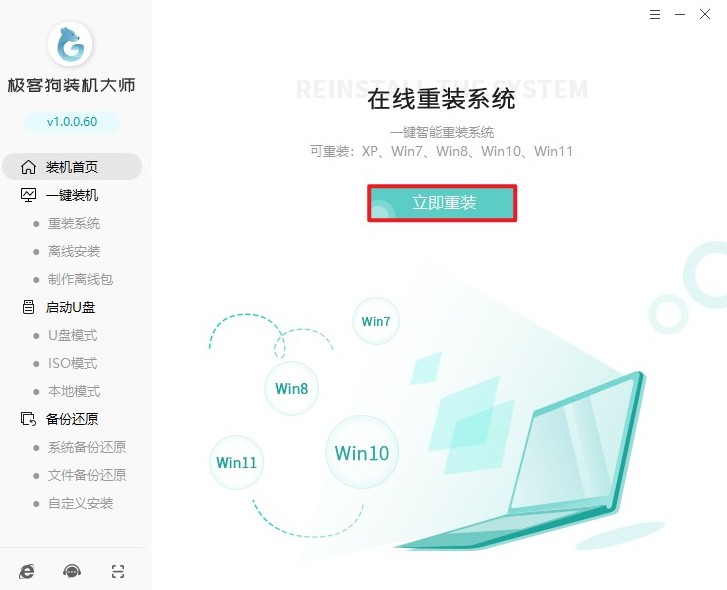
2、选择合适Windows 10版本,普通用户可直接确认推荐版本,无需手动选择。
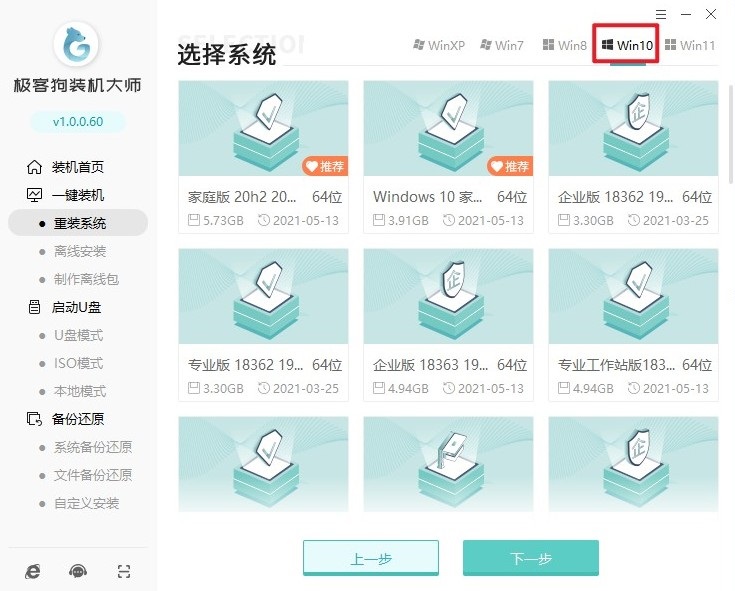
3、勾选的软件会在系统安装后自动安装。
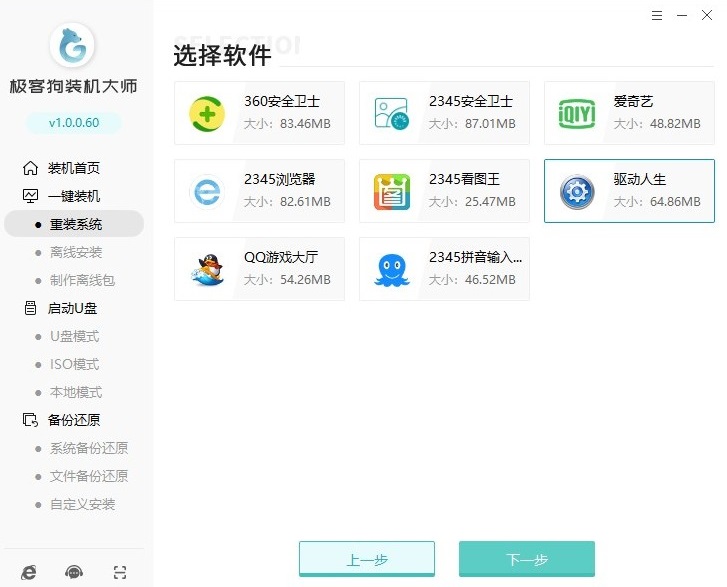
4、避免重装系统导致重要数据丢失,请提前备份重要文件。
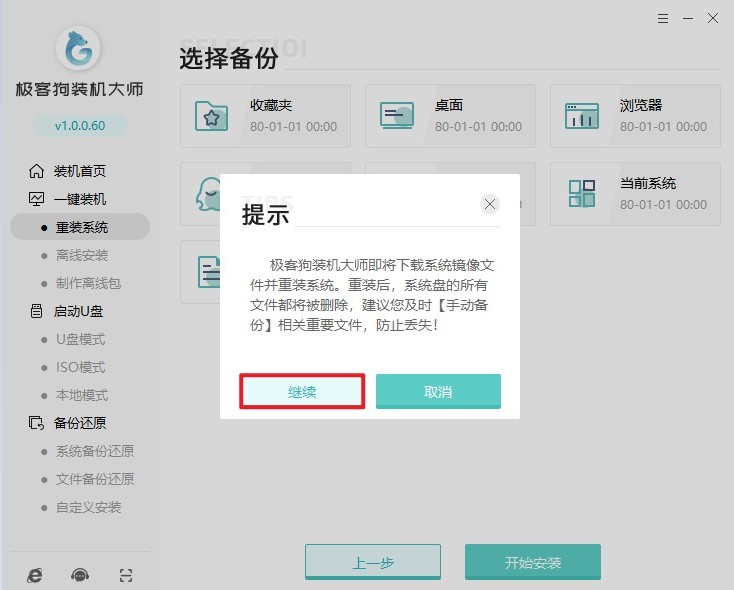
5、确认无误,点击“开始安装”。下载过程中保持网络稳定,避免中断导致镜像损坏。
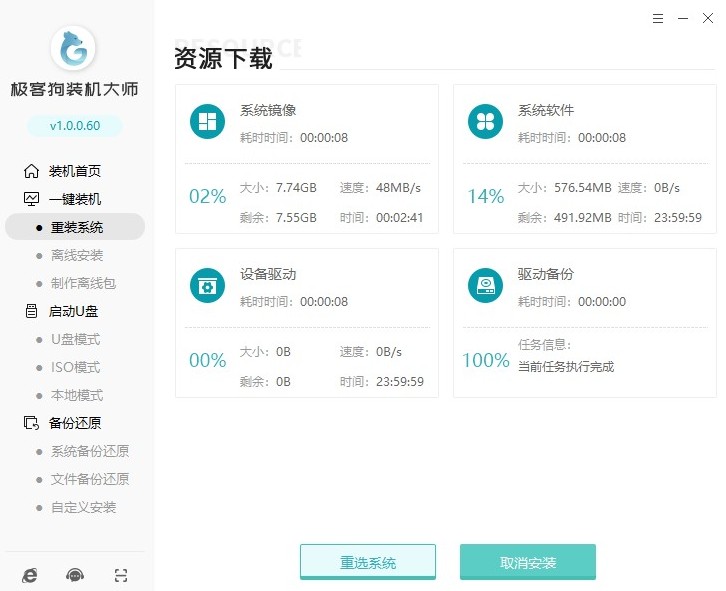
6、部署完毕提示重启时,点击“立即重启”按钮。
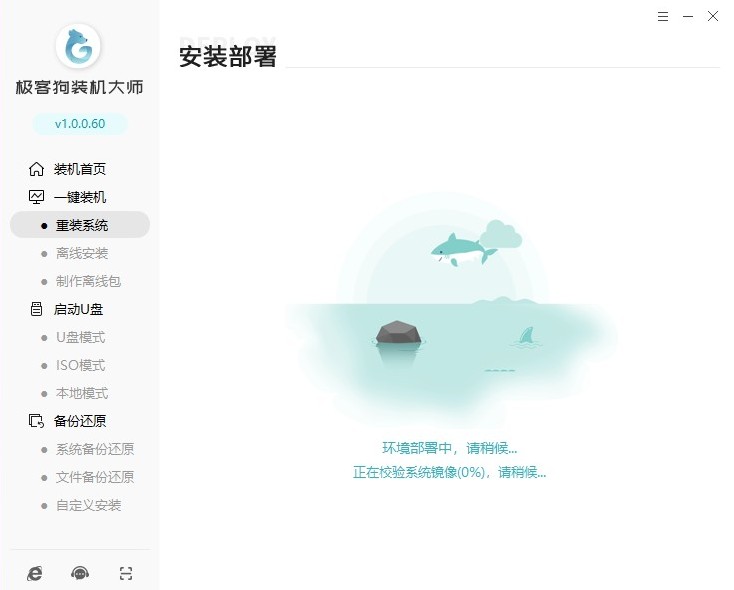
7、选择GeekDog PE环境进入。
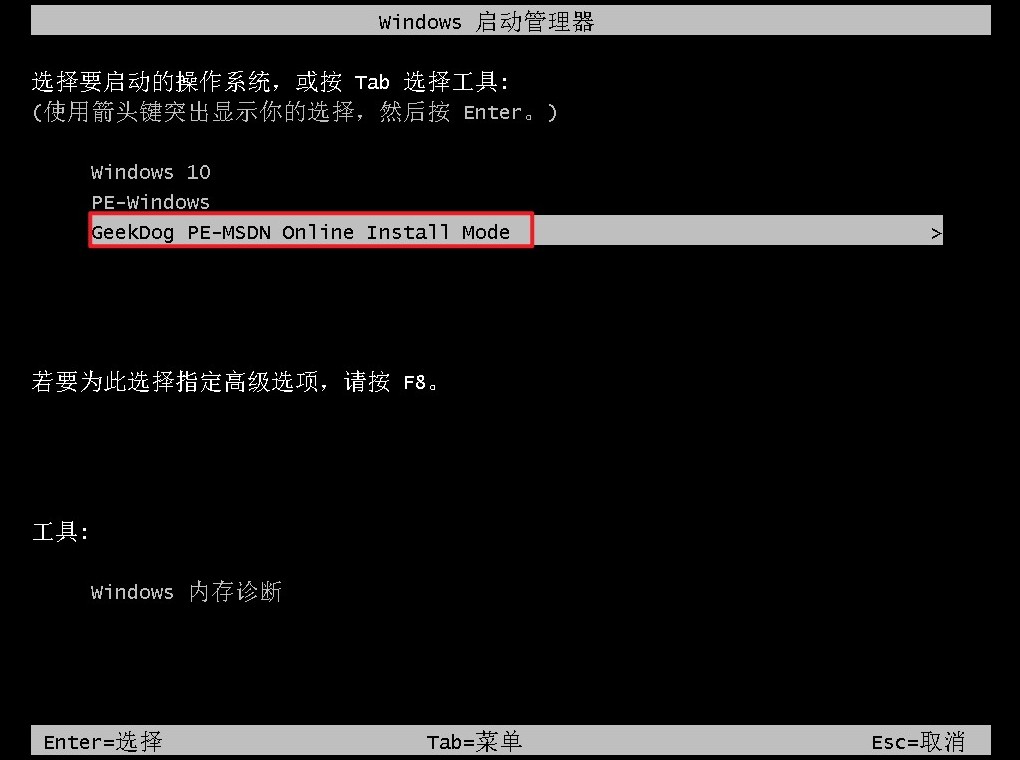
8、软件开始自动安装系统,无需手动操作,耐心等即可。
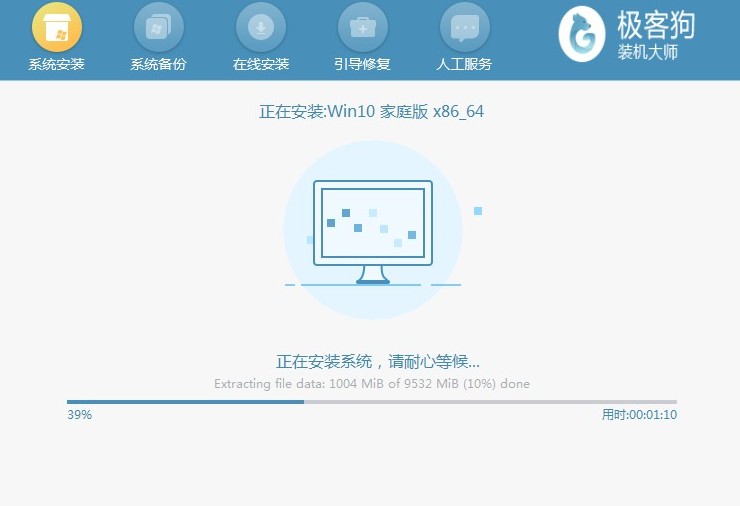
9、Win10安装成功后电脑自动重启,重启后即进入崭新的系统桌面。
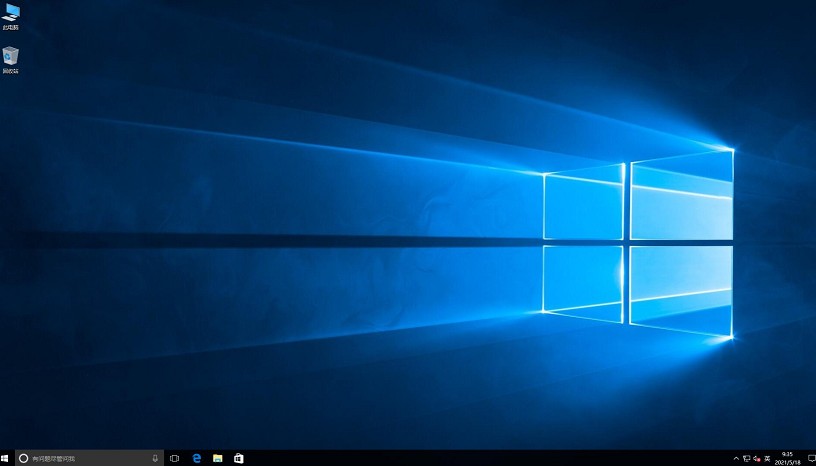
以上是,重装系统win10教程【图文】。通过一键重装系统工具成功重装Win10后,电脑系统运行变得更加流畅高效,各类软件得以在崭新的平台上稳定运行,极大地提升了我们的使用体验。如果你需要重装win10系统,不妨参考这篇教程,轻松安装。
原文链接:https://www.jikegou.net/cjwt/6143.html 转载请标明
极客狗装机大师,系统重装即刻简单
一键重装,备份还原,安全纯净,兼容所有

